Resumo :

Superfetch é um serviço do Windows que pode fazer você ter a melhor experiência de usuário do Windows. Mas não é uma boa característica o tempo todo. Agora, você pode ler este post MiniTool para aprender como desativar Superfetch se ele atrasar o seu desempenho no computador.,
Windows 10 melhorou o seu desempenho em muitos aspectos e ainda está a fazer o melhor para melhorar a experiência dos utilizadores o tempo todo. Um recurso menos conhecido é o hospedeiro de Serviço: Superfetch.
Uma vez que não é uma característica muito popular, muitos de vocês não sabem disso. Devido a isso, neste post, vamos falar principalmente sobre Superfetch no Windows 10:
- O que é Superfetch?o Super-ervilhaca é sempre necessário?como desactivar o Super-Tetch no Windows 10?
O que é Superfetch?,
Superfetch é uma característica que foi introduzida desde o Windows Vista. É descrito assim: mantém e melhora o desempenho do sistema ao longo do tempo. Mas, você não pode entender todas as suas funções a partir desta simples introdução.como pode ver o Superfetch no seu computador? Você pode abrir o Gerenciador de tarefas e ir para mais detalhes > processos. Então, você pode percorrer a lista para encontrar a máquina de Serviço: Superfetch.,
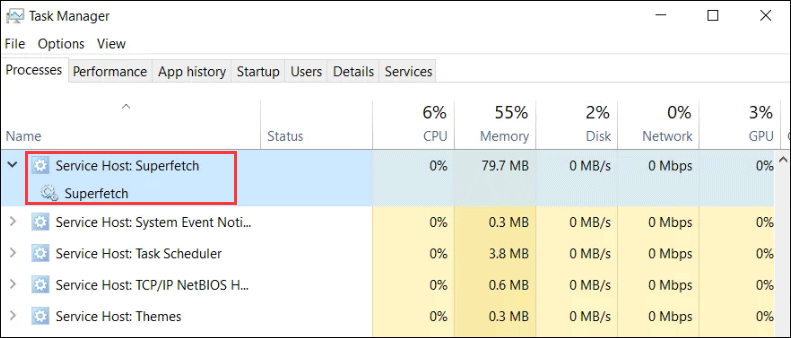
Normalmente, ele só funciona no plano de fundo para analisar constantemente
RAM padrões de uso e as aplicações que você executa com mais frequência. Ao longo do tempo, O Windows Superfetch pode marcar esses aplicativos como frequentemente usados e fazer com que o Windows Pré-os em RAM antes do tempo.
isto significa que quando você quiser abrir um aplicativo usado frequentemente, ele será lançado muito mais rápido do que os outros, porque ele já está pré-carregado na memória. Superfetch beneficia este Desempenho rápido.,
em teoria, Superfetch ocupa todo o espaço RAM disponível com as aplicações pré-carregadas. Mas, você não deve se preocupar com isso, já que ele só lida com memória não utilizada. Se você precisar de mais RAM para carregar um aplicativo que não tenha sido pré-carregado, ele pode abrir mão de alguma memória de acordo com as necessidades.
o Super-ervilhaca é necessário o tempo todo?
Superfetch é útil na maioria dos casos. Se você está usando um computador moderno que está equipado com especificações médias ou melhor, Superfetch é provável que corra suavemente sem influenciar a sua experiência de usuário. Você pode até não saber que está rodando em segundo plano.,
mas, Superfetch pode causar alguns “problemas” como se segue:
- Superfetch está sempre rodando em segundo plano. Então, vai precisar de CPU e RAM.
- Superfetch é projetado para carregar o aplicativo frequentemente usado em RAM. Isto vai abrandar o seu computador de certa forma.
- Superfetch está sempre a pré-carregar algumas aplicações quando arranca o seu computador. Se o seu HDD correr sempre a 100% durante algum tempo quando iniciar o seu computador, o tempo de arranque do Windows irá durar mais tempo.,
- Se você está usando um SSD em seu computador, é desnecessário usar Superfetch porque um SSD pode correr muito rápido e você não precisa pré-carregar suas aplicações necessárias. Se um SSD lhe interessar, você pode realizar uma transferência de dados de computador de HDD para SSD.
- Superfetch foi acusado da causa de problemas de desempenho durante os jogos. Se você está jogando jogos usando um computador com 4GB de RAM ou menos, o desempenho pode ser retardado porque os jogos pesados de RAM sempre pedir e libertar a memória de modo a fazer Superfetch carga constante e descarregar dados.,
Depois de conhecer estes problemas, irá perguntar se é possível desactivar o Superfetch? É seguro desactivar o Superfetch?a resposta é sim.
pode sentir-se à vontade para desactivar o Superfetch sem efeitos secundários. Se o seu sistema operacional ainda estiver a funcionar bem, pode deixá-lo ligado. No entanto, se você está sempre incomodado com o alto uso de HDD, alto uso de RAM, ou alguns outros problemas de desempenho, você pode considerar desativar Superfetch.
como desactivar o Superfetch no Windows 10?,
pode usar estes dois métodos para desactivar a máquina de Serviço: Super-Vetch no seu computador Windows 10:
Método 1: usar a aplicação de Serviço
1. Abrir Serviços Windows.2. Desloca-te para baixo para encontrar o Superfetch.
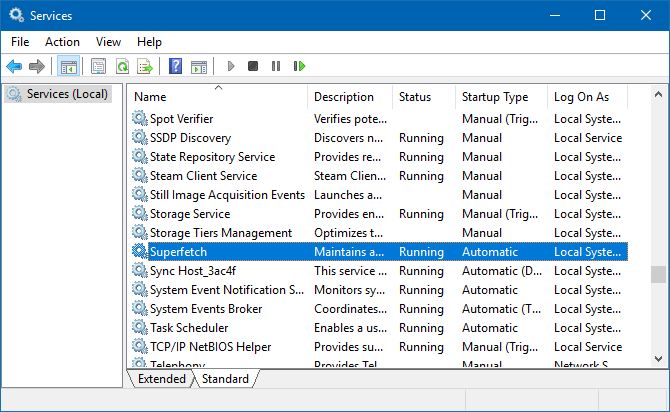
3. Clique com o botão direito do Superfetch e você vai ter uma janela pop-out. Carregue em Parar na janela e depois terá de carregar no botão Baixar a seta ao lado do arranque e seleccionar desactivado.
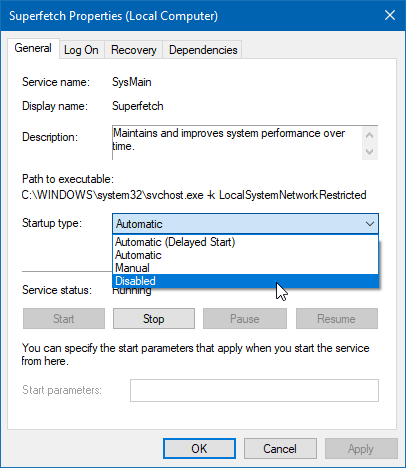
4., Clique em OK para manter o troco.
Método 2: Usar o editor de registro
o primeiro método é muito fácil. No entanto, não funciona para você, você pode usar o Editor de registro para desativar Superfetch em vez disso.1. Abre O Editor De Registo.2. Navegue para o seguinte caminho:
HKEY_LOCAL_MACHINE\SYSTEM\CurrentControlSet\Control\Session Manager\Memory Management\PrefetchParameters
3. Encontre activar o Superfetch no painel direito e carregue com o botão direito. Em seguida, selecione Modificar.4. Mude os dados de valor para 0 e pressione OK para manter a mudança.,
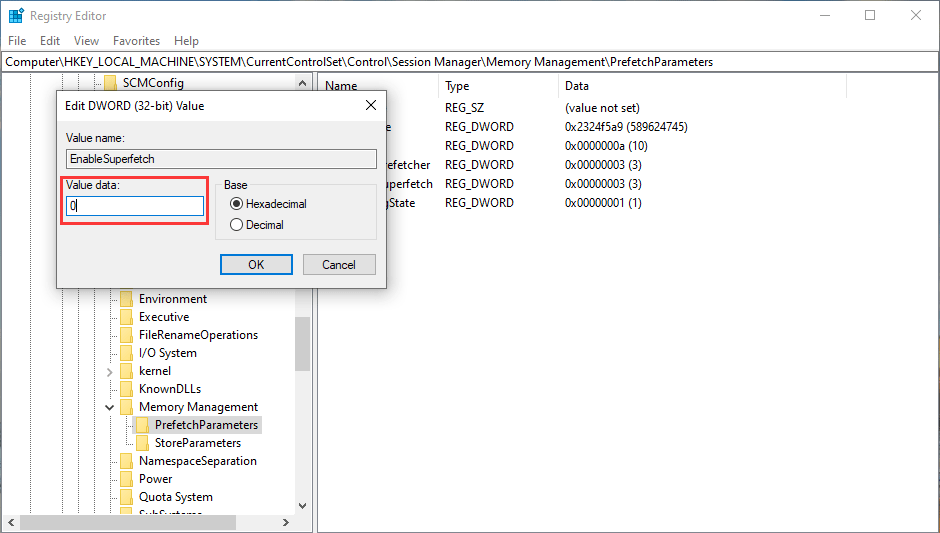
Estas são as duas maneiras de desativar o Windows Superfetch. Você pode selecionar uma maneira que está disponível para a sua situação.




